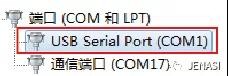如何安装软件和USB串口线驱动安装
1、USB驱动安装
USB转9针孔串口连接电脑都是需要安装驱动的,每种线都有相应的配套驱动。建议大家购买质量过硬的下载线,以免在给PLC下载程序的时候出现通信不上,下位机无反应等情况。
以我司的一款USB转串口线驱动安装为例:USB20.版。适用于XP系统、WIN7、WIN8、WIN10系统。
2、安装驱动步骤:
(1)将USB线插在电脑上,在电脑的右下角会弹出扫描提示,一般自动安装会失败,需要手动安装。
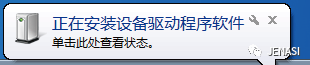
3、(2)打开电脑设备管理器,XP和WIN7可直接在计算机属性中打开。插上USB转串口线后,我们可以在设备管理器中看到其他设备:USB Serial port 的警叹号标志。(WIN8和WIN10系统出现的是UMC警叹号)。
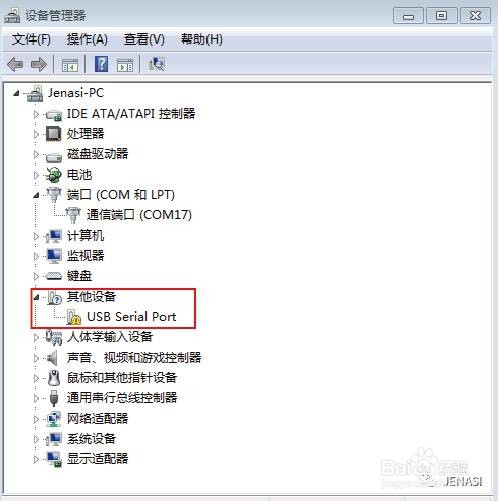
4、(3)鼠标选中该处再右击,点击选择“更新驱动程序软件”。
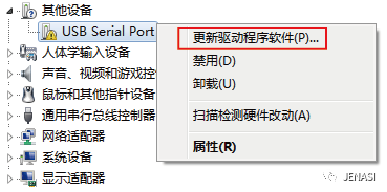
5、(4)再选择“浏览计算机以查找驱动程序软件”。
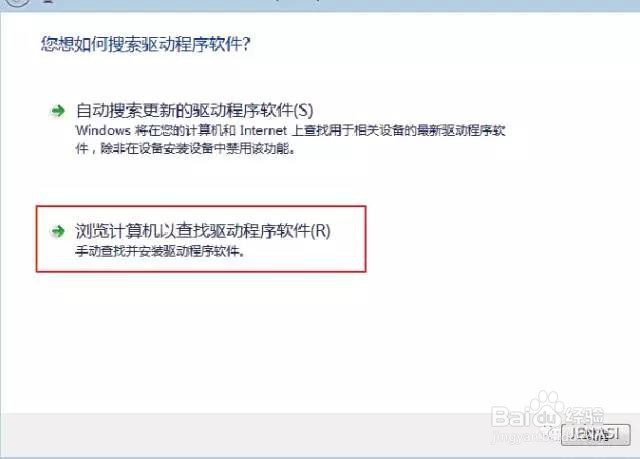
6、(5)弹出文件夹选择处,点击“浏览”,选出拷贝在桌面上的驱动文件夹。
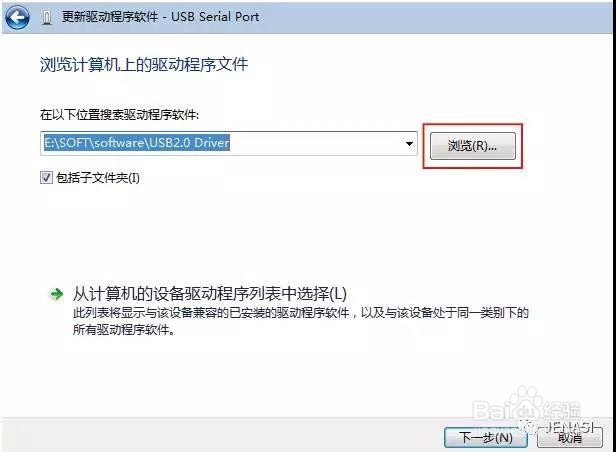
7、(6)选择桌面下的“UT-8801驱动”,在文件夹内含有2个子文件夹,选择“USB2.0 Driver”文件夹
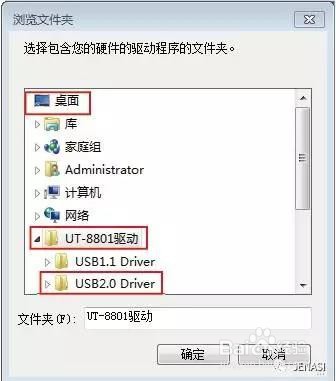
8、(7)选择“USB2.0 Driver”文件夹下面的子文件夹“Win xp server2003 2008 2012 vista 7 8 8.1 10 32-64bit ”,选中后点击“确定”。
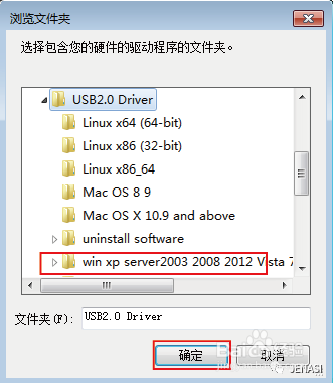
9、(8)选择好相应的驱动文件后,点击“下一步”。
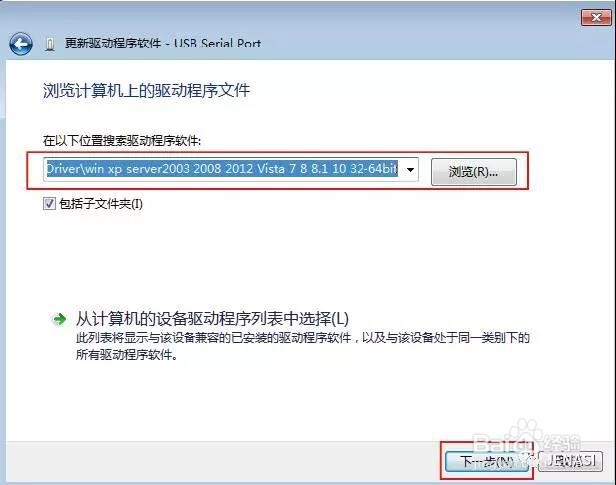
10、(9)电脑开始安装选定驱动。
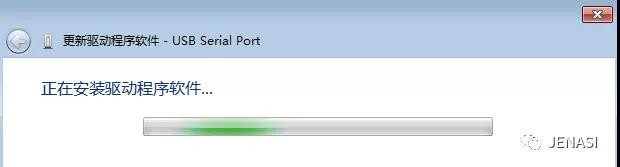
11、(10)安装完成,系统会弹出提示框。
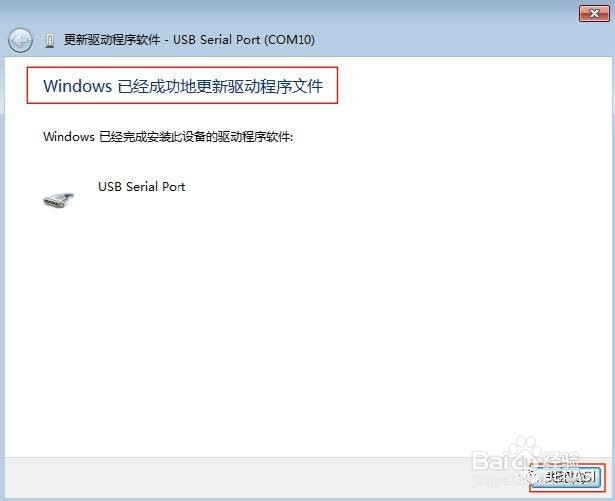
12、(11)安装完成之后,打开设备管理器,在端口处查看USB转串口的端口。
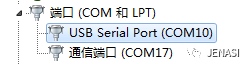
1、 此处我们安装的端口是COM10,在我们的编程软件中,端口选择范围是COM0-COM8,所以我们需要修改COM口。需要在电脑上借助触摸屏软件进行在线模拟或者是用到触摸屏,可以直接将端口改至COM1.
修改端口步骤:
(1)选中USB转COM10处,右击打击“属性”。
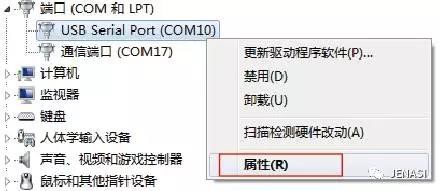
2、(2)选择端口设置中的:“高级设置”。
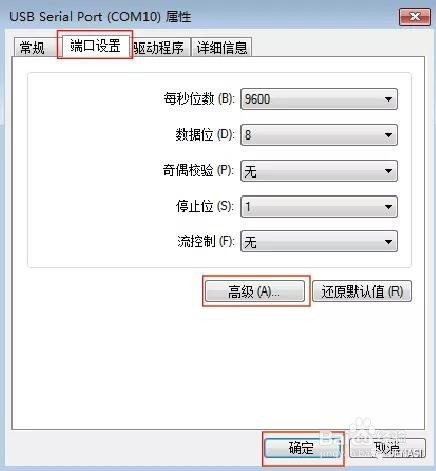
3、(3)进入高级设置后,选择COM端口号处的COM1,点击确定。
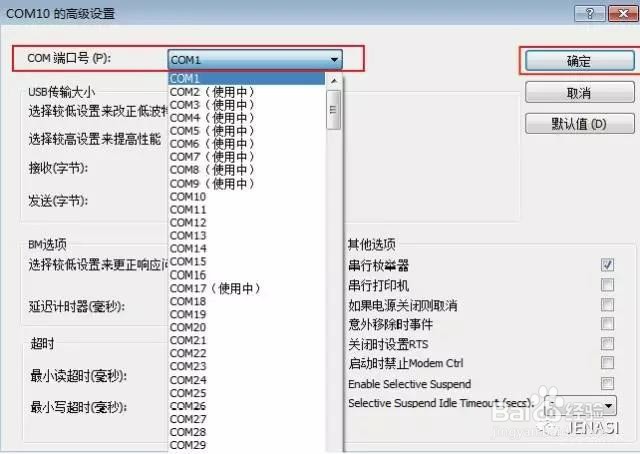
4、(4)修改完成之后,USB转串口处,就是COM1端口。
完成USB转串口线的驱动的安装,在编程软件上下发程序时,即选择该端口下发。